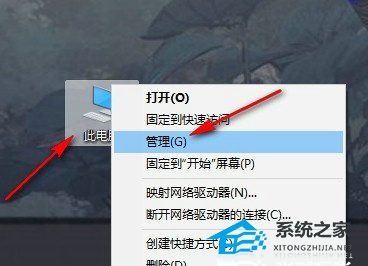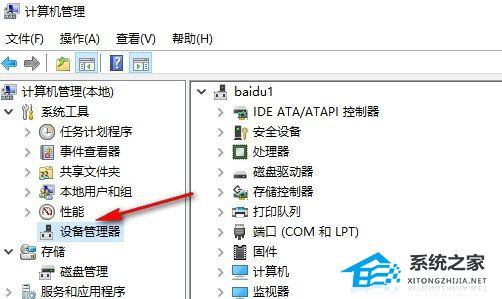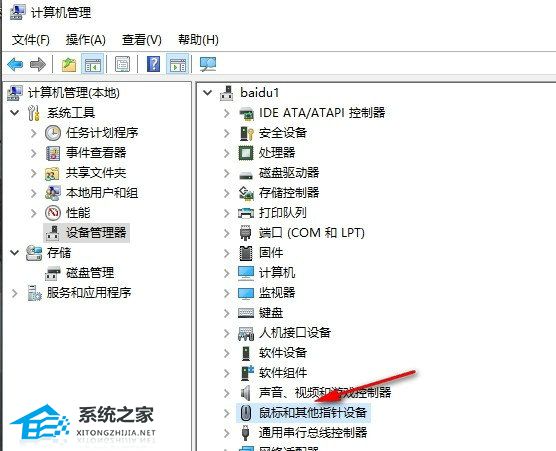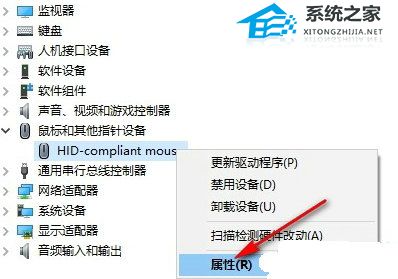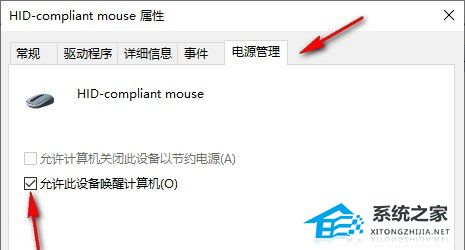Win10待机后鼠标无法唤醒电脑的解决方法
你们有没有遇到过这样的问题啊?就是你的 Win10 电脑待机之后,用鼠标点它却点不醒,然后你就不能用鼠标快速唤醒它了,这样会影响你的操作效率。不过别担心,我这里有个简单的方法可以帮你解决这个问题,让你可以用鼠标唤醒你的 Win10 电脑啦!
Win10待机后鼠标无法唤醒电脑的解决方法:
1. 在桌面找到“此电脑”图标,右键单击选择“管理”选项。
2. 进入计算机管理页面之后,打开系统工具,在下拉列表中找到“设备管理器”选项。
3. 在设备管理器的右侧页面中,打开“鼠标和其他指针设备”选项。
4. 在“鼠标和其他指针设备”的下拉列表中,右键单击设备,选择“属性”选项。
5. 打开属性弹框之后,点击“电源管理”选项,勾选“允许此设备唤醒计算机”选项保存即可。
7. 最后重启电脑,再次进入睡眠状态时,就可以通过鼠标/键盘设备唤醒电脑了。
以上就是系统之家小编为你带来的关于“Win10待机后鼠标无法唤醒电脑的解决方法”的全部内容了,希望可以解决你的问题,感谢您的阅读,更多精彩内容请关注系统之家官网。
相关文章
- Win10驱动备份在哪个文件夹
- 如何关闭Win10文件夹右边预览功能
- Win10文件夹拒绝访问怎么办
- Win10怎样开启锁屏界面提示
- 电脑总是提示密码已过期必须更改怎么办
- Win10提示密码不满足密码策略的要求怎么办
- Win10如何卸载OneDrive应用-Win10完美删除OneDrive的方法
- Win10图标左上角有个勾怎么去掉-Win10桌面图标勾选框去掉方法
- Win10显卡驱动错误代码43怎么解决-Win10显卡错误43解决方法
- 电脑检测不到第二个显示器
- Win10开机磁盘占用率100%
- Win10文件共享后其他电脑没有权限访问的解决方法
- Win10如何更新键盘驱动-Win10更新键盘驱动程序的方法
- Win10麦克风开关快捷键的设置方法
- Win10怎么离线玩Xbox游戏
- Win10任务栏图标闪烁次数怎么设置?